Вимкніть батьківську службу, щоб завершити процес TabTip
- Ви можете керувати своїм ПК, вимкнувши непотрібні процеси, якщо вони не заважають його належному функціонуванню.
- TabTip.exe є частиною процесу сенсорної клавіатури та панелі рукописного введення, а отже, призначений для використання з сенсорними екранами та пристроями введення на основі пера.
- Якщо ви не використовуєте функції пера або дотику, ви можете вимкнути їх за допомогою налаштувань або інструментарію «Служби».

XВСТАНОВИТИ, НАТИСНУВШИ ЗАВАНТАЖИТИ ФАЙЛ
- Завантажте Restoro PC Repair Tool який поставляється із запатентованими технологіями (патент доступний тут).
- Натисніть Розпочати сканування щоб знайти проблеми з Windows, які можуть спричиняти проблеми з ПК.
- Натисніть Відремонтувати все щоб вирішити проблеми, що впливають на безпеку та продуктивність вашого комп’ютера.
- Restoro завантажив 0 читачів цього місяця.
Сенсорна клавіатура та служба панелі рукописного введення або TabTip.exe використовуються для розпізнавання рукописного тексту, введення тексту та передбачення в Windows. Якщо ви використовуєте планшет, ви можете писати на екрані за допомогою стилуса або пальця замість клавіатури чи миші.
Хоча це вважається несуттєвим процесом, його не слід припиняти, якщо немає підозри, що він спричиняє проблеми. Якщо ваша проблема полягає в останньому, ця стаття проведе вас через кроки, щоб його вимкнути.
Що таке Tabtip?
TabTip.exe — це процес сенсорної клавіатури та панелі рукописного введення, який дозволяє використовувати рукописне введення, перетворювати текст на символи та виконувати інші спеціальні функції на вашому комп’ютері.
Це дозволяє писати слова, а не вводити їх, що полегшує роботу користувачам, які мають проблеми з набором тексту на звичайній клавіатурі або віддають перевагу простоті написання, а не друкуванню.
З огляду на це, файл важливий лише для частини користувачів, яким потрібна допомога з набором тексту або перетворенням рукописного тексту на текст.
І хоча існує багато законних причин для існування файлу на вашому комп’ютері, не всі з них вимагають від вас постійного виконання процесів.
Тому, якщо ви помітили, що процес TabTip.exe викликає висока завантаженість ЦП або впливає на продуктивність вашого ПК, найкраще вимкнути його.
Тим не менш, автори зловмисного програмного забезпечення також можуть створити файл із такою ж назвою, як файл популярної програми чи операційної системи. У цьому випадку зловмисне програмне забезпечення буде запущено замість легітимної програми.
Ось чому важливо підтримувати безпеку вашої системи оновлення антивірусного програмного забезпечення і виконуючи регулярне сканування на наявність шкідливих програм.
Якщо ви вважаєте, що TabTip.exe є частиною шкідливої програми, наведені нижче дії допоможуть вам її позбутися.
Як вимкнути TabTip exe у Windows 11?
1. Завершення процесу з диспетчера завдань
- Вдарити вікна ключ, вид Диспетчер задач у рядку пошуку та натисніть ВІДЧИНЕНО.

- Перейдіть до процеси і знайдіть процес TabTip.exe.
- Клацніть по ньому правою кнопкою миші та виберіть Завершення завдання.

2. Вимкнути в налаштуваннях
- Вдарити вікна і клацніть Налаштування.

- Натисніть на Bluetooth і пристрої, потім виберіть Перо та Windows Ink.

- Розгорніть Використовуйте свій почерк для введення тексту варіант.

- Під Коли фізична клавіатура не під’єднана, виберіть Ніколи.

3. Вимкніть служби сенсорної клавіатури та панелі рукописного введення
- Вдарити вікна + Р ключі, щоб відкрити бігти команда.
- Тип services.msc у діалоговому вікні та натисніть Введіть.

- Знайдіть Торкніться панелі клавіатури та рукописного введення службу, клацніть її правою кнопкою миші та виберіть Властивості.

- Перейдіть до Тип запуску, і в спадному меню виберіть вимкнено, потім натисніть на СТІЙ.

- Натисніть на Застосувати і в порядку щоб зберегти зміни.
- Omadmclient.exe: що це таке та як виправити високий рівень використання ЦП
- Що таке Unifairy.sys і як його правильно видалити?
- Помилка 193 0xc1: як вирішити цю проблему служби
- Що таке Widevinecdm.dll і чи варто його видаляти?
- Wsqmcons.exe: що це таке і чи варто його вимикати?
4. Запустіть сканування DISM і SFC
- Вдарити вікна ключ, вид cmd у рядку пошуку та натисніть Запустити від імені адміністратора.

- Введіть наступні команди та натисніть Введіть після кожного:
DISM.exe /Online /Cleanup-Image /Restorehealthsfc /scannow
5. Сканувати на віруси
- Натисніть вікна ключ, пошук Безпека Windows, і натисніть ВІДЧИНЕНО.

- Виберіть Захист від вірусів і загроз.

- Далі натисніть Швидке сканування під Актуальні загрози.

- Якщо ви не знайшли жодних загроз, перейдіть до повної перевірки, натиснувши на Параметри сканування трохи нижче Швидке сканування.

- Натисніть на Повне сканування, потім Сканувати зараз щоб виконати глибоке сканування вашого ПК.

- Дочекайтеся завершення процесу та перезапустіть систему.
Дебати на скільки процесів має бути запущено на вашій Windows 11 є нагрітим. Кожен користувач має різні пристрої з різними можливостями. Крім того, потреби різноманітні, починаючи від стандартних і закінчуючи важкими користувачами.
Однак знайти все ж можна відключити непотрібні процеси і підвищити продуктивність вашого ПК. Обов’язково перегляньте нашу іншу статтю про poqexec.exe і як безпечно видалити його з комп’ютера.
На цьому ми завершуємо цю статтю, але продовжуйте залучати нас до розділу коментарів із додатковими думками на цю тему.
Виникли проблеми? Виправте їх за допомогою цього інструменту:
СПОНСОРОВАНО
Якщо наведені вище поради не допомогли вирішити вашу проблему, на комп’ютері можуть виникнути глибші проблеми з Windows. Ми рекомендуємо завантаження цього інструменту відновлення ПК (оцінка «Чудово» на TrustPilot.com), щоб легко їх вирішити. Після встановлення просто натисніть Розпочати сканування кнопку, а потім натисніть на Відремонтувати все.
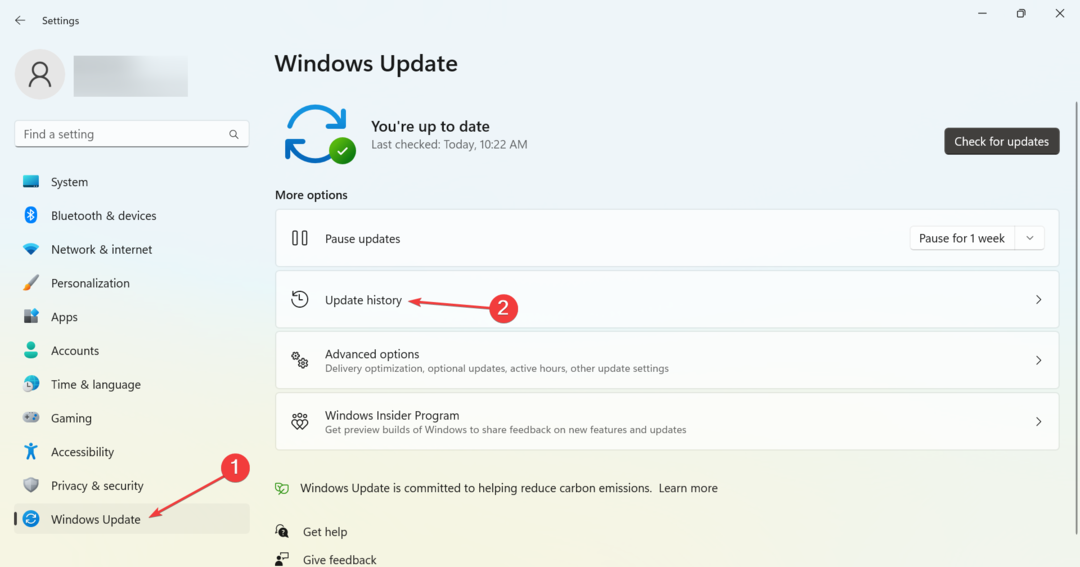
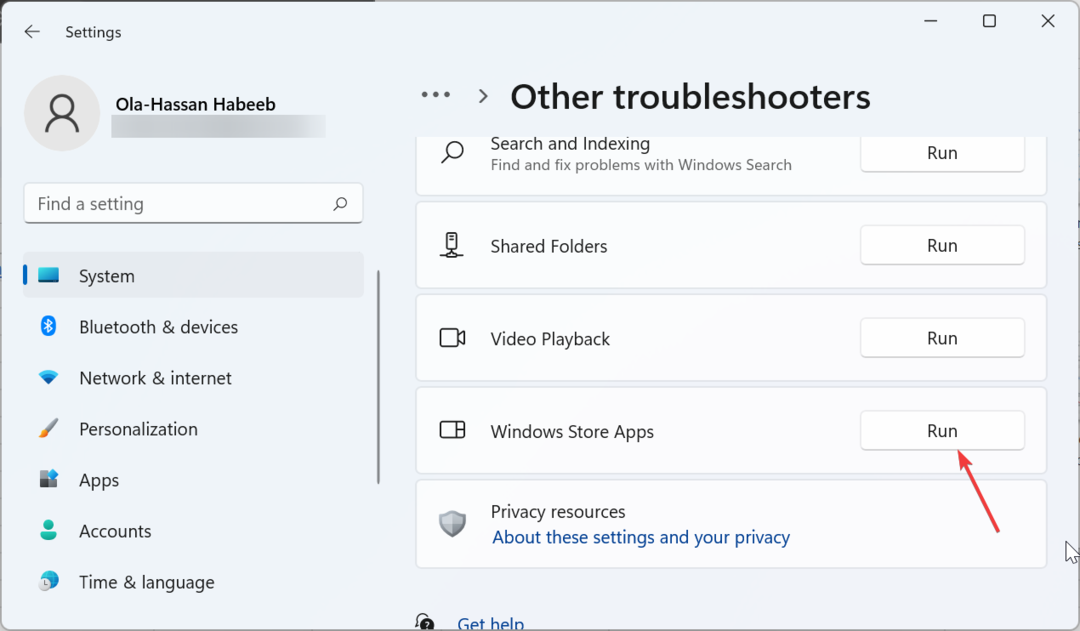
![Як заблокувати успадкування GPO [Короткий посібник]](/f/579a0cb8f77852c56ab44ef28445289f.jpg?width=300&height=460)